Cuando se lanza una nueva versión de Windows 10, Microsoft también lanza nuevas imágenes de disco ISO del sistema operativo para realizar instalaciones limpias o crear un entorno de recuperación de arranque. Siguiendo los pasos de este artículo, puede descargar las imágenes ISO directamente, en lugar de verse obligado a utilizar la Herramienta de creación de medios de Microsoft.
Una imagen ISO es una copia sector por sector del DVD de Windows almacenada como un único archivo '.iso' en su computadora. Luego puede grabar este archivo ISO en otro DVD, crear una unidad USB de arranque, montarlo como una letra de unidad en Windows o extraer sus archivos usando 7-Zip .
Las imágenes ISO son útiles ya que le permiten crear medios de arranque que se pueden usar como un entorno de recuperación para solucionar problemas o realizar instalaciones limpias de la última versión de Windows 10. También puede usarlas para crear máquinas virtuales de Windows 10 usando Hyper-V, VirtualBox, o VMware.
Microsoft intenta obligar a los usuarios a usar su herramienta de creación de medios de Windows 10 para descargar la última imagen ISO. Este artículo le mostrará cómo engañar al sitio de Microsoft para que ofrezca directamente las imágenes ISO.
Cómo descargar la última ISO de Windows 10 de Microsoft
Cuando vas a la página " Descargar Windows 10 " de Microsoft , solo tienes la opción de actualizar a una nueva versión usando Windows Update o usando la Herramienta de creación de medios de Microsoft Windows 10.
Sin embargo, es posible engañar a la página de descarga de Windows 10 de Microsoft para que ofrezca una imagen ISO cambiando el agente de usuario de su navegador a un sistema operativo que no sea Windows.
Para descargar la última imagen ISO de Windows 10, siga estos pasos:
- Vaya a la página de descarga de Windows 10 en cualquier navegador basado en Chromium, como Chrome o el nuevo Microsoft Edge.
- Haga clic en el menú de Chrome, luego en Más herramientas y luego en Herramientas para desarrolladores, como se muestra a continuación.
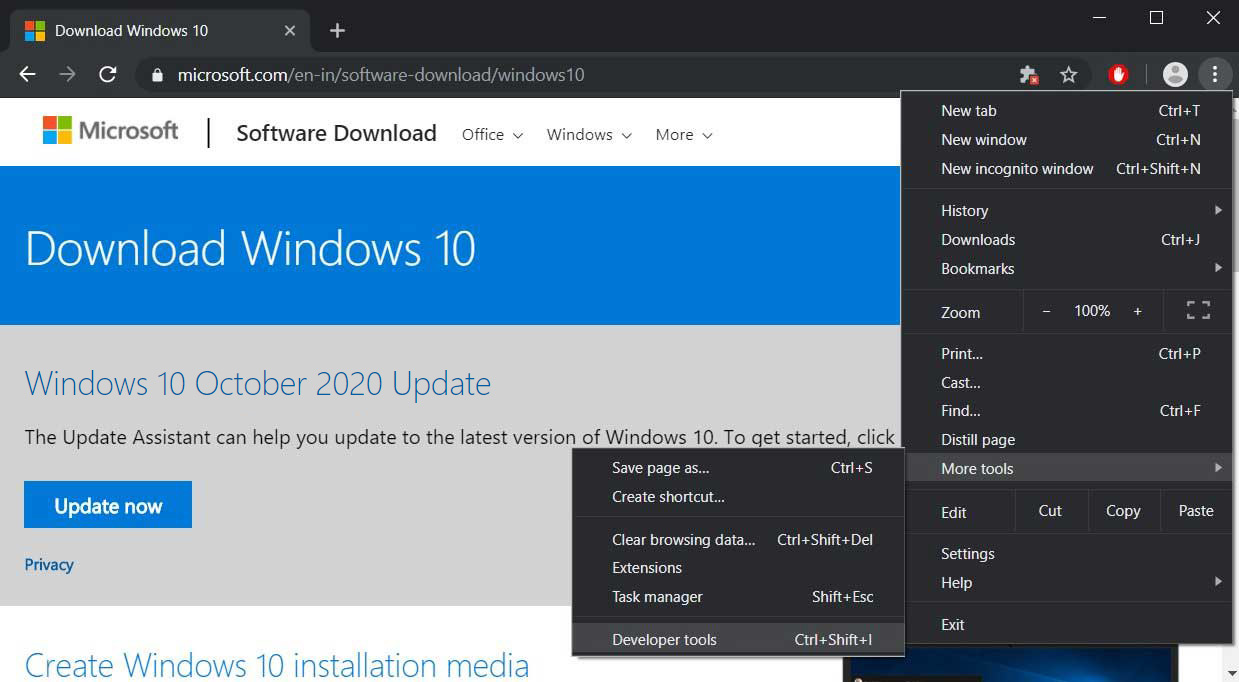
- Ahora presione la combinación de teclado Ctrl + Shift + M para abrir la barra de herramientas Dispositivo. Esta barra de herramientas le permite hacerse pasar por otro dispositivo, como un teléfono móvil o una tableta. Al cambiar a otro dispositivo, también cambia el agente de usuario del navegador, que el sitio web utiliza para identificar el sistema operativo de un visitante.Haga clic en el menú que muestra Responsive y seleccione iPad o iPad Pro para que pueda ver mejor la página.
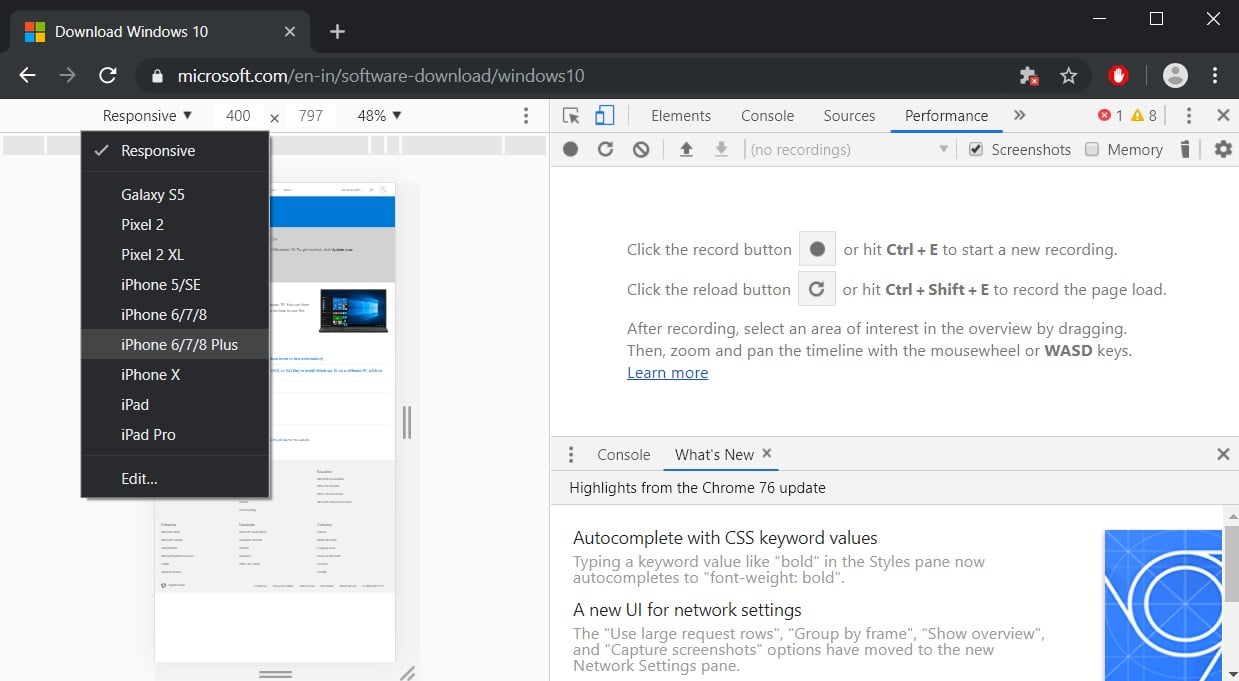
- Cuando seleccione uno de estos dispositivos por primera vez, el tamaño de la pantalla se establecerá en 50%. Cámbielo al 100%, como se muestra a continuación, para que pueda ver mejor la página web.
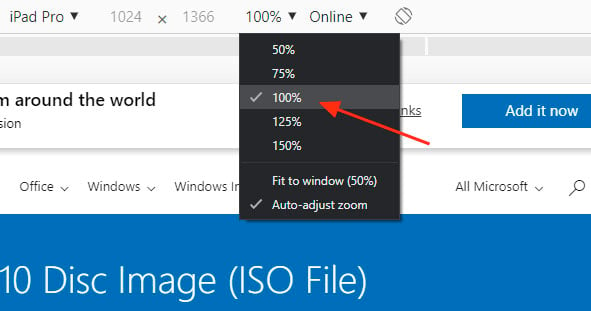
- Ahora presione la tecla F5 en su teclado para actualizar la página, y el sitio de Microsoft ahora le ofrecerá la ISO de Windows 10 en lugar de la Herramienta de creación de medios.Ahora haga clic en la flecha desplegable debajo de 'Seleccionar edición' y seleccione la opción ' Windows 10' debajo del nombre de la última actualización de funciones. En el momento de redactar este artículo, la última versión es Windows 10 20H2, también conocida como Actualización de octubre de 2020 de Windows 10.
Una vez seleccionado, haga clic en el botón Confirmar .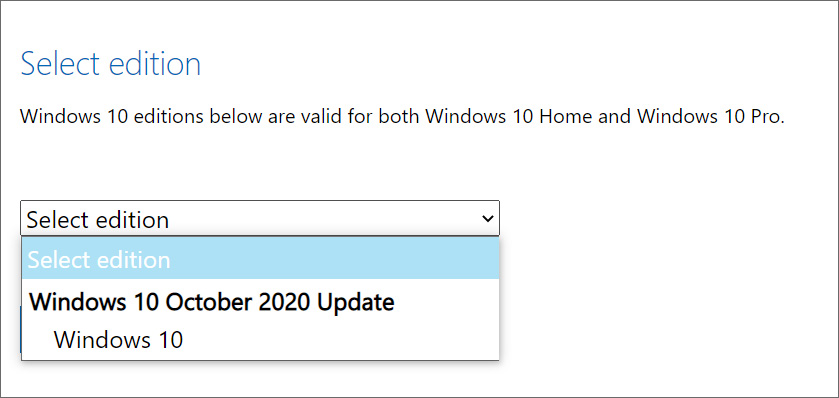
- Después de unos segundos, el sitio de Microsoft le pedirá que seleccione el idioma de su producto ISO.
Seleccione su idioma y presione el botón Confirmar nuevamente.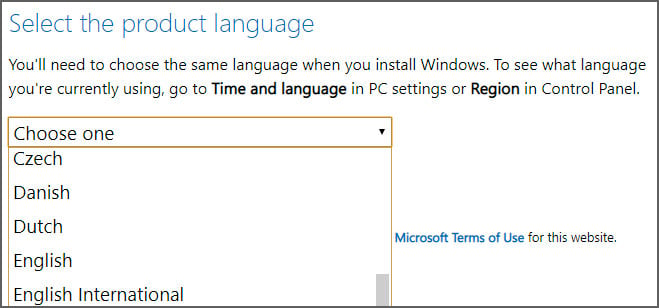
- Finalmente, se le preguntará si desea descargar una versión de 32 bits o de 64 bits de la ISO de Windows 10. La mayoría de la gente quiere descargar la versión de 64 bits de Windows 10.
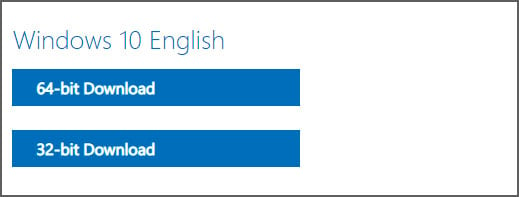
- Cuando haga clic en el botón de descarga, se le preguntará en qué carpeta desea guardar el archivo ISO, como se muestra a continuación. Después de seleccionar la carpeta para guardar la ISO, haga clic en el botón Guardar para descargarla.
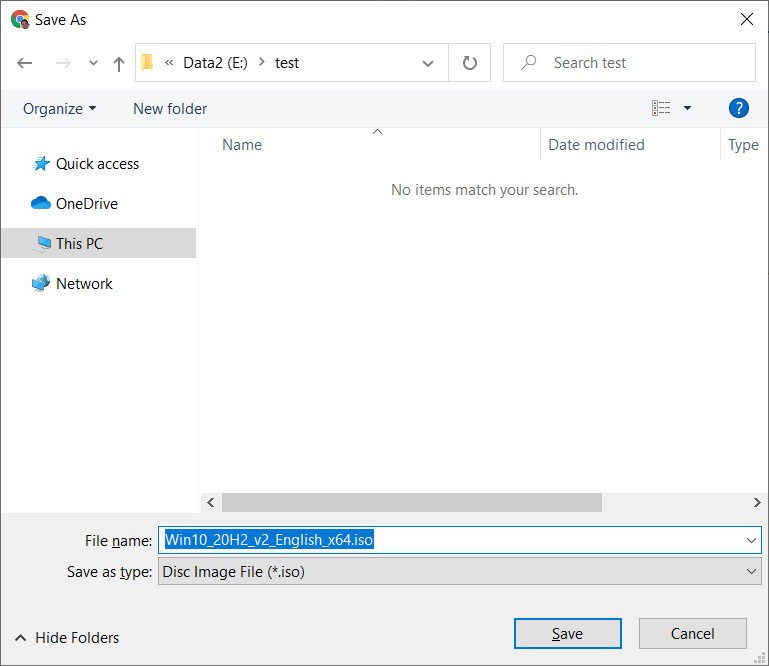
La imagen ISO actual es de 5,8 GB, por lo que puede llevar algún tiempo descargarla según la velocidad de su conexión a Internet.
El enlace de descarga ISO generado por el sitio de Microsoft seguirá siendo válido durante 24 horas y se compartirá con otras personas durante ese período de tiempo. Después de 24 horas, el vínculo dejará de funcionar y deberá crear uno nuevo nuevamente siguiendo los pasos anteriores.
¿Qué debes hacer con la ISO?
Ahora que tiene una copia de la última imagen ISO de Windows 10, es posible que se pregunte qué debe hacer con ella.
Muchas personas descargan una ISO de Windows 10 para crear una unidad USB de arranque para realizar una instalación limpia de Windows 10. Una instalación limpia es cuando reformatea completamente una PC y reinstala Windows 10, por lo que tiene una instalación limpia del sistema operativo sin ningún adicional. software o controladores.
Otro uso común de las ISO de Windows 10 es crear una unidad USB de arranque que se pueda usar como un entorno de recuperación para eliminar malware y solucionar fallas, errores y bloqueos de Windows 10.
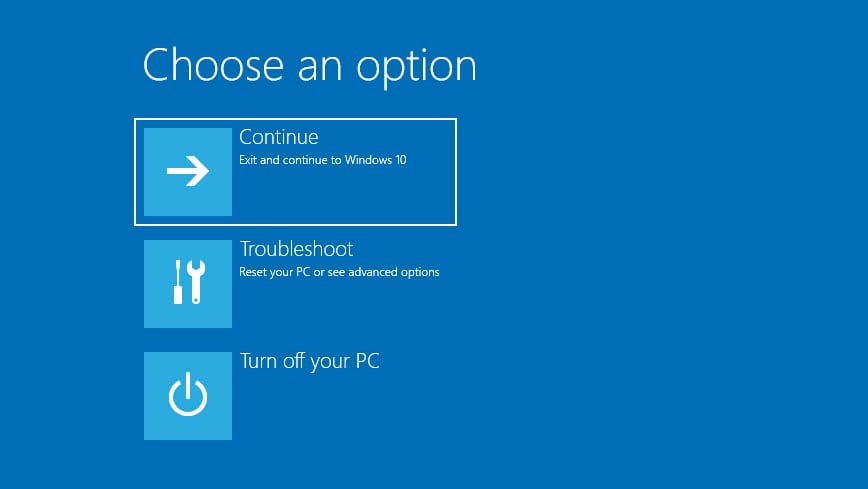
Para cualquier propósito, necesita una unidad USB de repuesto que se pueda usar para crear el dispositivo USB de arranque de Windows 10.
Si no tiene una unidad USB de repuesto, puede comprar una unidad Sandisk de 32 GB por aproximadamente $ 8,99 o un paquete de 5 unidades USB de 64 GB por $ 24 en Amazon.
Para crear la unidad USB de arranque, puede usar la herramienta de utilidades gratuita Rufus o el Instalador USB universal para copiar la imagen ISO en una unidad USB y configurarla como una unidad de arranque.
Si no está realizando una instalación limpia, Bleeping Computer recomienda encarecidamente que cada usuario de Windows cree un dispositivo USB de arranque de Windows 10 que se pueda utilizar para solucionar problemas.
Hemos utilizado el entorno de recuperación de Windows 10 muchas veces en el pasado para solucionar problemas en Windows. Tener disponibles los medios USB de arranque de Windows puede ahorrarle mucha frustración cuando su PC no funciona correctamente.
Fuente: https://www.bleepingcomputer.com/
No olvides Compartir...
Siguenos en twitter: @disoftin - @fredyavila









0 Comentarios